如今,闪存驱动器广泛应用于我们的日常生活和工作场所。 我们使用闪存驱动器在数字设备之间传输数据,为我们的文件制作闪存驱动器备份,创建可修复计算机的可启动媒体等等。 因此,我们将在本文中向您展示顶级10最佳闪存驱动器数据恢复应用程序。

- 1。 最佳闪存驱动器恢复 - Apeaksoft数据恢复
- 2。 Recuva恢复软件
- 3。 EaseUS数据恢复
- 4。 Wondershare数据恢复
- 5。 Prosoft Data Rescue
- 6。 磁盘钻
- 7。 潘多拉数据恢复
- 8。 iCare数据恢复软件
- 9。 取消删除360恢复
- 10。 的GetData
1。 最佳闪存驱动器恢复 - Apeaksoft数据恢复
Apeaksoft数据恢复 是最好的闪存驱动器恢复软件之一。 其主要功能包括:
- 1。 只需单击一下,即可从闪存驱动器,存储卡,数码相机和其他存储介质中恢复已删除的文件。
- 2。 可用于各种情况,例如闪存驱动器损坏,意外删除,病毒攻击,系统崩溃等。
- 3。 支持更多种类的数据,包括所有图像,文档,音频,视频和电子邮件格式。
- 4。 以原始格式和质量从闪存驱动器中取回文件。
- 5。 预览可恢复文件并选择特定的文件以进行闪存驱动器恢复。
- 6。 更快,更轻便,更安全。
- 7. 兼容Windows 11/10/8.1/8/7/Vista/XP。
如何从闪存驱动器恢复已删除的文件
我们以视频为例向您展示如何从闪存驱动器恢复文件。
步 1。 在PC上安装Data Recovery,将闪存驱动器连接到计算机,然后启动最佳的Windows 10闪存驱动器恢复程序。 找到数据类型区域,选择要恢复的数据类型,例如“视频”。 然后转到位置区域,然后在“可移动设备”部分中选择您的闪存驱动器。 单击“扫描”按钮后,数据恢复将起作用。

步 2。 当您进入结果窗口时,您会发现恢复文件将以类型和格式组织。 例如,从左列转到“视频”选项卡,您将看到几个名为AVI,MP4、3GP,FLV等的文件夹。打开每个文件夹并搜索要恢复的文件。 此外,顶部功能区的“过滤器”功能可以帮助您快速找到文件。
如果找不到所需的视频,请单击“深度扫描”按钮以执行深度扫描。

步 3。 通过选中相应的框选择所有需要的文件和文件夹,然后单击“恢复”按钮以启动闪存驱动器数据恢复。 等待该过程完成,然后您可以正常访问,复制和粘贴或编辑您的数据。

不要错过: 如何恢复Photoshop文件
2。 Recuva恢复软件
Recuva的 是一个免费的闪存驱动器恢复程序,它可以帮助您恢复数据 闪存驱动器无法识别 发生在这里和那里。
优点
- 1。 在19.95上提供免费版和经济高效的专业版,以便在Windows上进行闪存驱动器恢复。
- 2. 兼容Windows 11/10/8/8.1/7/XP和Vista。
- 3。 集成标准扫描和深度扫描。
- 4。 从闪存驱动器,存储卡,DVD磁盘和媒体设备进行数据恢复。
- 5。 有可安装和便携版本。
缺点
- 它总是试图安装其他程序。
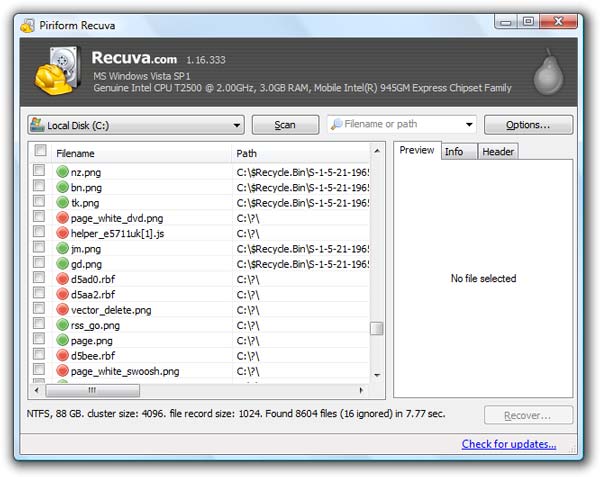
3。 EaseUS数据恢复
EaseUS数据恢复 精灵是专业的闪存驱动器恢复。
优点
- 1。 快速从Mac和Windows上的闪存驱动器中找回丢失的文件。
- 2。 适用于闪存驱动器,硬盘,存储卡和其他设备。
- 3。 支持各种数据类别,如图像,音频,视频,电子邮件和其他文档。
- 4。 提供快速扫描和深度扫描模式。
缺点
- 1。 它有点贵。
- 2。 扫描丢失的文件需要更长的时间。
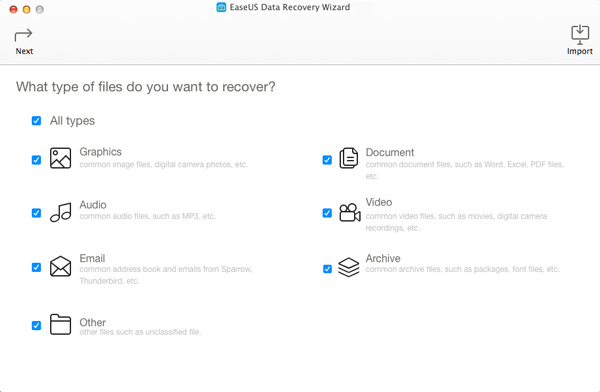
4。 Wondershare数据恢复
Wondershare数据恢复 是从闪存驱动器恢复文件的另一种选择。
优点
- 1。 从闪存驱动器,存储卡,硬盘驱动器和其他存储介质中恢复丢失的文件。
- 2。 处理图像,文档,视频,音乐和更多格式。
- 3。 如果快速扫描无法找到所需文件,请执行深度扫描。
- 4。 提供多种价格计划。
缺点
- 1。 用户无法预览所有文件。
- 2。 人们报告在扫描期间它冻结了。

5。 Prosoft Data Rescue
Prosoft Data Rescue 是Mac的闪存驱动器数据恢复。
优点
- 1。 支持深度扫描和标准扫描模式。
- 2。 处理闪存驱动器,损坏的分区,可启动的USB驱动器等。
- 3。 支持所有常用的数据类型。
- 4。 扫描闪存驱动器并保存会话以供日后使用。
缺点
- 1。 它无法扫描单个文件夹或数据类型。
- 2。 这很费时间。
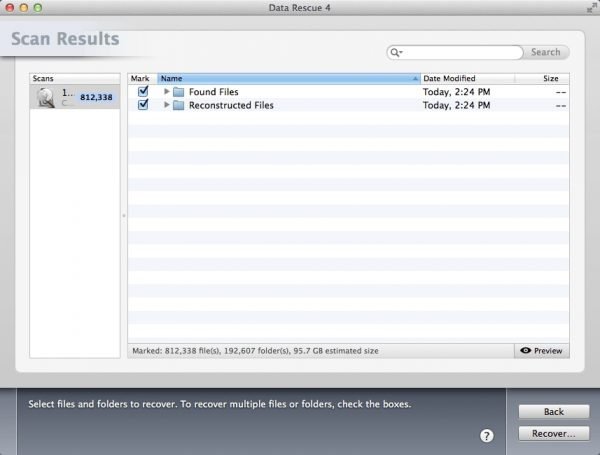
6。 磁盘钻
圆盘开沟 是另一个免费的闪存驱动器恢复应用
优点
- 1。 从闪存驱动器和硬盘驱动器中恢复大多数文件。
- 2。 一键扫描并恢复最近删除的文件。
- 3. 适用于 Windows PC 和 macOS。
- 4。 界面直观。
缺点
- 1。 它在格式化的闪存驱动器上不可用。
- 2。 有些功能需要购买。

7。 潘多拉数据恢复
潘多拉数据恢复 是一种简单的闪存驱动器恢复方法。
优点
- 1。 分别扫描闪存驱动器。
- 2。 支持办公文档,电子邮件,照片,音频和视频。
- 3。 适用于Windows,OSX,Linux,虚拟机。
- 4。 界面用户友好。
缺点
- 1。 您需要在软件中注册您的信息。
- 2。 它无法扫描特殊数据类型。
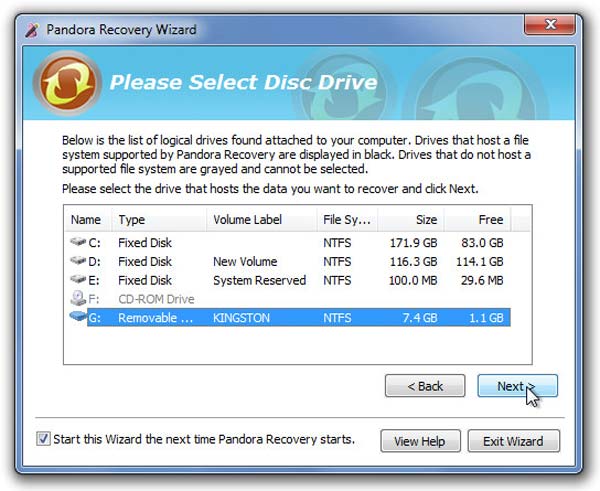
8。 iCare数据恢复软件
iCare数据恢复 是Mac上的另一个闪存驱动器数据恢复工具。
优点
- 1。 通过几个步骤从闪存驱动器或某些磁盘恢复数据。
- 2。 选择单个数据类型进行数据恢复。
- 3。 恢复前预览文件。
- 4。 适用于各种文件系统。
缺点
- 恢复丢失的文件需要更多时间。
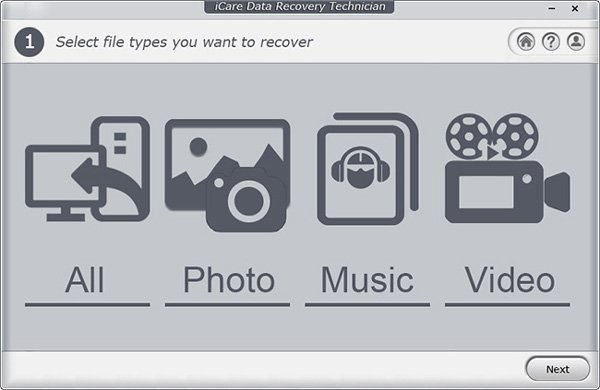
9。 取消删除360恢复
取消删除360恢复 是闪存驱动器恢复的另一种选择。
优点
- 1。 从格式化或损坏的闪存驱动器中检索文件。
- 2。 支持多媒体文件,文档,电子邮件等。
- 3。允许用户预览文件。
- 4。 制作图像以便以后恢复数据。
缺点
- 1。 界面有点乱。
- 2。 可恢复的文件是有限的。
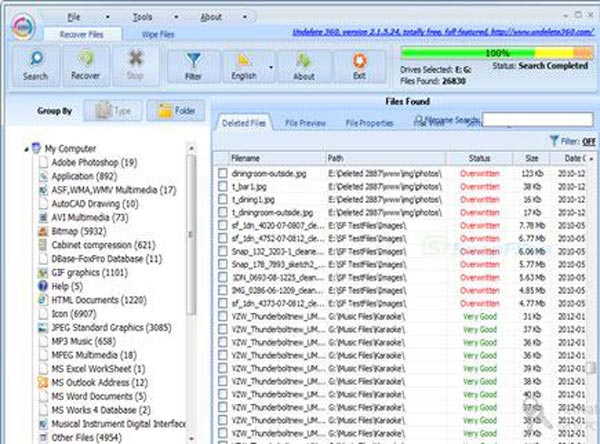
10。 的GetData
GetData的“恢复我的文件”是一种多功能的闪存驱动器恢复。
优点
- 1。 处理闪存驱动器上丢失的文件。
- 2。 支持更广泛的文件格式。
- 3。 查看数据以进行选择性恢复。
- 4。 界面很简单。
缺点
- 1。 价格很高。
- 2。 它在格式化的闪存驱动器上无效。
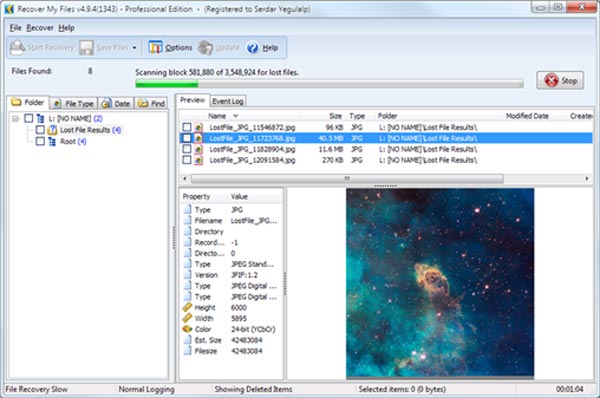
结论
闪存驱动器不是一个可靠的存储设备。 任何不正确的选项,病毒,恶意程序都可能导致闪存驱动器损坏。 没有软件,人们无法从闪存驱动器中恢复已删除的文件。 但是现在您可以根据我们的介绍掌握至少10闪存驱动器恢复工具。



 iPhone数据恢复
iPhone数据恢复 iOS系统恢复
iOS系统恢复 iOS数据备份和还原
iOS数据备份和还原 iOS录屏大师
iOS录屏大师 MobieTrans
MobieTrans iPhone转移
iPhone转移 iPhone橡皮擦
iPhone橡皮擦 WhatsApp转移
WhatsApp转移 iOS解锁
iOS解锁 免费HEIC转换器
免费HEIC转换器 iPhone 位置转换器
iPhone 位置转换器 Android数据恢复
Android数据恢复 损坏Android数据提取
损坏Android数据提取 Android数据备份和还原
Android数据备份和还原 手机转移
手机转移 数据恢复工具
数据恢复工具 蓝光播放器
蓝光播放器 Mac清洁卫士
Mac清洁卫士 DVD刻录
DVD刻录 PDF 转换
PDF 转换 Windows密码重置
Windows密码重置 手机镜
手机镜 视频转换器旗舰版
视频转换器旗舰版 视频编辑
视频编辑 屏幕录影大师
屏幕录影大师 PPT到视频转换器
PPT到视频转换器 幻灯片制作
幻灯片制作 免费视频转换器
免费视频转换器 免费屏幕录像机
免费屏幕录像机 免费HEIC转换器
免费HEIC转换器 免费视频压缩器
免费视频压缩器 免费的PDF压缩器
免费的PDF压缩器 免费音频转换器
免费音频转换器 免费录音机
免费录音机 免费视频木工
免费视频木工 免费图像压缩器
免费图像压缩器 免费背景橡皮擦
免费背景橡皮擦 免费图像升频器
免费图像升频器 免费水印去除剂
免费水印去除剂 iPhone屏幕锁
iPhone屏幕锁 拼图魔方
拼图魔方





